Написання відео з робочого столу у VLC

- 3962
- 609
- Leroy Luettgen
VLC Media Player може набагато більше, ніж просто відтворювати відео чи музику: його також можна використовувати для перетворення відео, трансляцій, інтеграції субтитрів і, наприклад, для запису відео з робочого столу, про яке буде обговорено в цих інструкціях. Це також може бути цікаво: додаткові можливості VLC.
Серйозне обмеження методу - неможливість записувати аудіо з мікрофона одночасно з відео, якщо це обов'язкова вимога, я рекомендую переглянути інші варіанти: найкращі програми для запису відео з екрана (для різних цілей), програми Для запису робочого столу (головним чином для скріншотів).
Як записати відео з екрана у медіаплеєрі VLC
Щоб записати відео з робочого столу у VLC, вам потрібно буде виконати наступні прості дії.
- У головному меню програми виберіть "Media" - "Відкрийте пристрій захоплення".

- Налаштуйте параметри: Режим захоплення - екран, потрібну швидкість кадру, а в додаткових параметрах ви можете ввімкнути одночасну відтворення аудіофайлу (і записувати цей звук) з комп'ютера, зазначаючи відповідну точку та вказуючи місце розташування файлу.
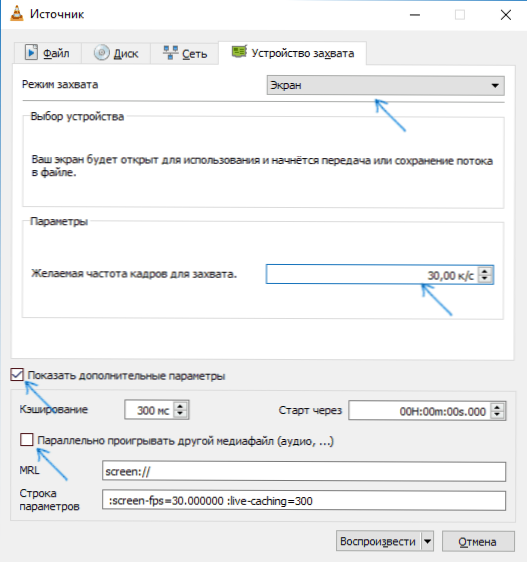
- Клацніть на стрілці "вниз" поруч із кнопкою "Play" та виберіть "перетворити".
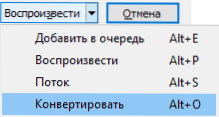
- У наступному вікні залиште елемент "перетворення", якщо ви хочете, змініть параметри аудіо та відео Codecs, а в полі "Адреса" вказують шлях, щоб зберегти файл остаточного відео. Натисніть кнопку "запустити".
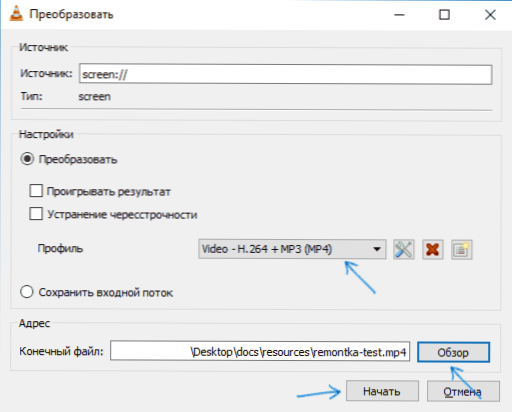
Відразу після цього розпочнеться відео з робочого столу (записано весь робочий стіл).
Запис може бути призупинений або продовжити за допомогою кнопки Play/Pause, а зупинка та збереження остаточного файлу проводяться відповідно до кнопки "Зупинка".
Існує другий метод запису відео у VLC, який описаний частіше, але, на мою думку, не найптимальніше, оскільки в результаті ви отримуєте відео у нестисненому форматі AVI, де кожен кадр займає кілька мегабайт, Тим не менш, я опишу це:
- У меню VLC виберіть - Додати. елементи керування, під вікном відтворення з’явиться додаткові кнопки для запису відеозаписів.

- Перейдіть до медіа -меню - відкрийте пристрій захоплення, встановіть параметри аналогічно попередньому методу та просто натисніть кнопку "відтворення".
- У будь -який час натисніть кнопку "Запис", щоб почати запис екрана (після цього ви зможете згорнути вікно Media Player VLC) і знову натисніть на нього, щоб зупинити запис.
Файл AVI буде збережений у папці відео на вашому комп’ютері, і, як уже згадувалося, може зайняти кілька гігабайт на хвилину відео (залежно від частоти кадрів та роздільної здатності екрана).
Підсумовуючи, VLC не можна назвати найкращим варіантом для запису відео на екрані, але щоб знати про таку можливість, особливо якщо ви використовуєте цей програвач, я думаю, це буде корисно. Ви можете безкоштовно завантажити VLC Media Player з офіційного веб -сайту https: // www.Уальан.Org/індекс.Ру.HTML.
Примітка.
- « Як повернути запит, який ви хочете закрити всі вкладки? В Microsoft Edge
- Як забути мережу Wi-Fi у Windows, MacOS, iOS та Android »

